-
IBM服务器F2日志收集
IBM服务器F2日志收集 1、启动服务器后插入U盘。 2、自检时,按F2键,进入到如下界面,选择Quit, 3、进入以下界面,输入gui命令 4、进入以下界面,选择Collect Logs and Transfer: 5、选择Manual,然后选择Save As……,如下图所示:(注意:如果无法收集,请先选择上一图中的“Diagnostic”进行诊断,再进行这一步收集,诊断过程大概需要6分钟左右) 6、弹出窗口选择OK,即可,如下图所示。标圆圈部分是插入的USB设备,可以在此处确认是否识别到U盘。
SE_Zhang 2024-12-04
13 0 0 -
aix内存擦看占用率
aix内存擦看占用率 1、从大到小排列10个内存使用率进程 # ps aux | head -1 ; ps aux | sort -rn +3 | head -10 USER PID %CPU %MEM SZ RSS TTY STAT STIME TIME COMMAND root 6553834 0.1 3.0 115064 115080 - A Feb 20 86:08 /var/opt/tivoli root 5701730 0.0 1.0 17480 21956 - A Mar 05 1:17 /opt/BESClient/ pconsole 4456680 0.0 1.0 42456 42464 - A Feb 20 3:11 /usr/java5/bin/ root 6750376 0.0 0.0 796 824 pts/0 A 11:29:26 0:00 ps aux root 6488234 0.0 0.0 260 268 - A Mar 13 0:02 auditbin root 6357208 0.0 0.0 236 248 pts/0 A 11:29:26 0:00 sort -rn +3 root 5963962 0.0 0.0 1768 1804 - A Feb 20 0:00 /usr/sbin/rsct/ root 5832798 0.0 0.0 836 856 - A 11:29:12 0:00 telnetd -a root 5570748 0.0 0.0 2128 2096 - A Feb 20 0:00 /usr/sbin/rsct/ root 5308652 0.0 0.0 7328 7436 - A Feb 20 1:01 /usr/sbin/rsct/ 2、根据某个命令或进程名,查看内存使用率 # ps aux | head -1 ; ps aux | grep topas USER PID %CPU %MEM SZ RSS TTY STAT STIME TIME COMMAND root 2359426 0.0 0.0 1440 1272 - A Feb 20 1:08 /usr/bin/topasr root 6160578 0.0 0.0 252 264 pts/0 A 11:36:45 0:00 grep topas 但有的时候ps aux并不能非常详细地表现出进程的完整使用率 3、通过root用户svmon用户可以分析出内存使用量 # svmon -G size inuse free pin virtual mmode memory 1048576 1037487 11089 229668 378796 Ded pg space 2097152 2360 work pers clnt other pin 196952 0 0 32716 in use 378796 0 658691 PageSize PoolSize inuse pgsp pin virtual s 4 KB - 793327 2360 49188 134636 m 64 KB - 15260 0 11280 15260 inuse:是物理内存使用量,这……
SE_Zhang 2024-12-03
17 0 0 -
win10关闭索引文件的方法
win10关闭索引文件的方法 win10关闭索引后可以提高搜索的速度,win10索引打开反而会占用一定的系统资源,搜引速度会变慢,所以win10关闭索引还是便利我们索引速度快速运行。不过有很多的朋友还不知道win10关闭索引文件的方法,系统之家小编把win10关闭索引文件的方法分享给大家,让大家都能够快速搜索。 首先先找到已经建立好的索引我们先把它删除(既然都不打算要索引这个功能了还要以前的索引干嘛呢) 1.进入到控制面板 win10关闭索引文件的方法图1 2.选择小图标以便更容易找到,找到[索引选项] win10关闭索引文件的方法图2 3.点击[高级] PS:在点击高级之前最好先点击修改然后把复选框前面的勾全部去掉 win10关闭索引文件的方法图3 4.点击[重建] 该步骤可能会停顿比较长时间以为这里会删除已经建好的索引.耐心等待小会... win10关闭索引文件的方法图4 5.回到桌面,找到[我的电脑]点击右键,选择[管理],找到[应用和服务]二级选项[服务]再找到右侧的windows search win10关闭索引文件的方法图5 win10关闭索引文件的方法图6 6.双击[windows search]在弹出来的窗口先点停止(如果本来就没有运行直接跳至第2步)再把[启动类型]更改为禁用
SE_Zhang 2024-11-21
6 0 0 -
win1064位旗舰版系统如何更新升级
win1064位旗舰版系统如何更新升级 我们安装深度技术Ghost win1064位旗舰版系统后,为了防止电脑被外界病毒的侵害,如果发现与漏洞的时候就要及时的更新,但是win1064位旗舰版系统如何更新升级呢?接着我们就来详细的了解一下吧。 系统之家Ghost win1064位旗舰版系统如何更新升级呢?我们电脑要是想不受其他木马病毒的侵害,就要时时保持电脑的更新,有时候微软会发布补丁包,这是我们就可以用来更新了,具体的操作步骤,请观看下文介绍。 系统之家Ghost Win10系统更新: 双击系统之家Ghost Win10系统桌面上的控制面板,找到系统之家Ghost Win10更新升级的入口,点击Windows 更新进入。当然不止系统之家win10系统,如果你的电脑是雨林木风或是深度技术等等版本的系统同样适用哦。 更新升级win1064位界面1 在更新窗口上点击检查更新,如下图所示 更新升级win1064位界面2 点击后系统之家Ghost Win10系统开始检查是否有新的安装补丁包。如果有系统会立即更新的。如下图所示。
SE_Zhang 2024-11-20
4 0 0 -
一键激活Ghost win10系统64位工具最新下载
一键激活Ghost win10系统64位工具最新下载 Ghost windows 10系统纯净版使用者是越来越多了,但是我们的系统如果没有激活的情况下就需要激活我们的系统,我们应该如何来激活我们的系统呢?今天就为大家介绍这款一键激活深度技术Ghost win1064位纯净版工具具体的激活过程吧。 很多的用户对没有激活的系统都不知道应该怎么办,其实我们可以使用一键激活雨林木风Ghost win10装机版工具来激活我们的系统的,具体的一键激活雨林木风Ghost win10装机版工具操作过程,我们就接着往下看吧。 一键激活win1064位界面1 一键激活Ghost win10系统64位工具官方介绍: 激活Ghost win10系统64位工具可直接激活操作系统和office,成功率极高,值得下载珍藏! win10永久激活工具更新内容: 1、优化Office和操作系统中的所有版本激活; 2、优化了180天还需再次激活的方法; 3、优化oem和kms的结合,完善一键就激活成功的过程; 4、优化系统资源占用
SE_Zhang 2024-11-19
45 0 0 -
Win10文件共享指南:轻松实现局域网内资源共享
Win10文件共享指南:轻松实现局域网内资源共享 简介:在局域网内共享文件资源是一项非常实用的技能,可以大大提高工作效率和团队协作能力。本文将以Windows 10系统为例,详细介绍如何轻松实现局域网内的文件共享,帮助你掌握这一实用技能。 工具原料: 系统版本:Windows 10 20H2 品牌型号:联想ThinkPad X1 Carbon 2021 软件版本:Windows 10自带的文件资源管理器 一、开启网络发现和文件共享 1、点击Windows开始菜单,选择"设置",进入Windows设置界面。 2、选择"网络和Internet",然后点击左侧菜单中的"Wi-Fi"或"以太网"(取决于你的网络连接方式)。 3、选择"网络和共享中心",然后点击"更改高级共享设置"。 4、在"专用网络"部分,选择"启用网络发现"和"启用文件和打印机共享",然后点击"保存更改"。 二、创建共享文件夹 1、在你想要共享的文件夹上右击,选择"属性"。 2、切换到"共享"选项卡,点击"高级共享"。 3、勾选"共享此文件夹",然后点击"权限"。 4、选择"Everyone",并根据需要设置权限(如"读取"或"读取/写入"),然后点击"确定"。 5、点击"确定"关闭属性窗口。现在,这个文件夹就可以在局域网内被其他设备访问了。 三、访问共享文件夹 1、在文件资源管理器中,点击"网络",你应该可以看到局域网内所有已启用共享的设备。 2、双击要访问的设备,然后找到并双击之前创建的共享文件夹。 3、现在,你可以像访问本地文件一样访问共享文件夹中的资源了。你可以打开、复制、移动这些文件(取决于你设置的权限)。 内容延伸: 1、为了提高局域网内的安全性,建议为共享文件夹设置密码保护。你可以在"高级共享"设置中,点击"权限",然后选择"添加",输入一个新用户名和密码。这样,其他人访问共享文件夹时需要输入密码才能访问。 2、如果你想在公共场合(如咖啡厅或机场)临……
SE_Zhang 2024-11-18
40 0 0 -
IBM P服务器风扇报错
IBM P服务器风扇报错 一:用 # errpt命令查看 描述:电源、风扇错误 故障位置:U78A0.001.DNWHC5R-A2 故障备件FRU号:42R7657 二:确定故障风扇的在服务器上的具体物理位置(xxxxx-A2)进行更换
SE_Zhang 2024-11-15
25 0 0 -
双机热备加存储开关机顺序
双机热备加存储开关机顺序 关机顺序 1、关闭备机 2、关闭主机 3、关闭存储 开机顺序 1、开启存储等待5分钟 2、开启主机 3、开启备机完成。
SE_Zhang 2024-11-14
9 0 0 -
Linux命令——利用 du -sh 命令查看磁盘使用文件大小信息
Linux命令——利用 du -sh 命令查看磁盘使用文件大小信息 一、du -sh 查看当前目录总大小 二、du -sh * 查看当前目录下各个文件及目录占用空间大小(不包括隐藏目录 三 、du -sh .[!.]* * | sort -h 查看当前目录下各个文件及目录占用空间大小(包括隐藏目录) du -sh .[!.]* * | sort -h 这个命令的解释如下: du -sh: du 是 "disk usage" 的缩写,-s 选项表示汇总输出,即只显示每个参数的总计,-h 选项表示以人类可读的格式(例如 K, M, G)显示大小。 .[!.]*: 这是一个 shell glob 模式,用于匹配所有以 . 开头但后面不是 . 的文件或目录(即隐藏文件或目录,但不包括 . 和 ..)。 *: 匹配当前目录下的所有非隐藏文件和目录。 sort -h: 对 du 的输出按大小排序,-h 选项同样表示以人类可读的格式理解大小。 但是,由于 shell glob 模式不能直接在一个 du 命令中处理多个模式,我们需要分别处理隐藏文件和非隐藏文件,并将它们合并。 四 、du -sh * | sort -rh 查看目录下所有文件的大小并按照大小排序 五、du -sh [文件],查看该文件的大小 六、ls -la 罗列所有文件,包括隐藏文件。 ls: 这是 "list" 的缩写,用于列出目录的内容。 -l: 这是长格式(long format)选项,它会显示关于文件和目录的详细信息,包括文件权限、所有者、大小、创建/修改日期和时间以及文件名。 -a: 这是“全部”(all)选项,它会列出包括以点(.)开头的隐藏文件在内的所有文件和目录。
SE_Zhang 2024-11-13
10 0 0 -
电脑网卡连接异常
电脑网卡连接异常 1、出现无法上网的情况可能是网卡驱动没有正确安装或丢失,建议您可以在系统的搜索菜单-搜索设备管理器-查看网络适配器-根据网卡的型号,重新→安装适配的网卡驱动 2、网卡驱动正常依旧无法上网,这可能是因为网络配置有问题,建议您→重置网络配置尝试。 3、若以上操作均无法解决您的问题,这可能是现在使用的操作系统版本与网卡硬件不适配,建议您可以更新系统补丁,或是安装较新的系统版本尝试
SE_Zhang 2024-11-12
11 0 0
SE_Zhang 的文章





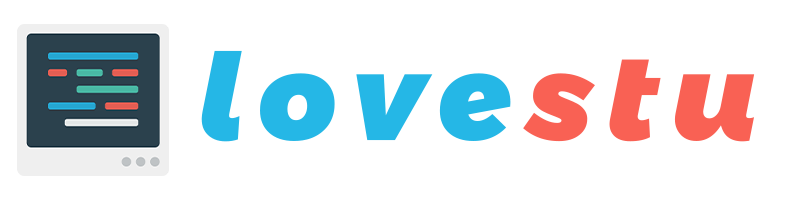
升级版本
评论于 华为2288h v5 对iBMC上报Nand Flash预留块不足10%告警的说明